Chats Agendados
| Sistema | SIGUEMA Acadêmico |
| Módulo | Portal do Docente → Turma Virtual |
| Usuários | Docentes |
| Perfil | Docentes |
Esta funcionalidade permite ao docente realizar o agendamento de um bate-papo virtual aberto, possibilitando uma interação simultânea entre os participantes, em tempo real. Nesse chat, a pergunta e resposta são enviadas, simultaneamente, a todos os participantes da turma.
Para realizar essa operação, acesse o SIGUEMA Acadêmico → Módulos → Portal do Docente → Ambientes Virtuais → Turmas Virtuais → Turmas Virtuais abertas → Componente Curricular → Turma → Chat Agendados
A tela seguinte será gerada, permitindo visualizar a listagem de chats cadastrados pelo docente.
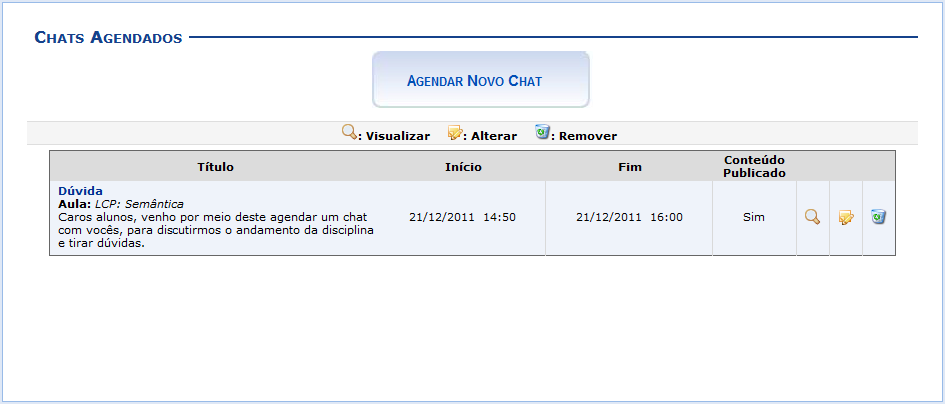
Para exemplificar selecionamos anteriormente o Componente Curricular DEARTE - COMUNICACAO SOCIAL DISCIPLINA (2016.1 - T01).
Neste manual, explicaremos apenas as operações referentes à função Chats Agendados. A explicação das operações disponíveis no Menu Turma Virtual e Painel de Notícias, poderá ser visualizada no Manual Relacionado Página Principal da Turma Virtual.
Para visualizar detalhes sobre o chat, clique no ícone  . A tela a seguir será fornecida:
. A tela a seguir será fornecida:

Caso queira retornar à tela anteriormente gerada, clique em Voltar. Esta mesma função será válida sempre que estiver presente.
Clique no ícone  , caso queira realizar alterações no conteúdo postado. Então, a tela a seguir será exibida:
, caso queira realizar alterações no conteúdo postado. Então, a tela a seguir será exibida:

Caso desista da operação, clique em Cancelar e confirme a desistência na janela que será exibida posteriormente. Esta mesma função será válida sempre que estiver presente.
Se desejar visualizar as informações contidas no chat agendado, clique em Mostrar, a tela exibida será semelhante a tela que possibilita a Visualização de Chat Agendado já descrita anteriormente neste manual.
Como exemplo, modificamos o Início de 20/07/2016 para __21/07/2016.
Realizadas as devidas alterações, clique em Atualizar Dados.
Então, uma nova tela será apresentada exibindo a mensagem de sucesso, como mostra a imagem abaixo:
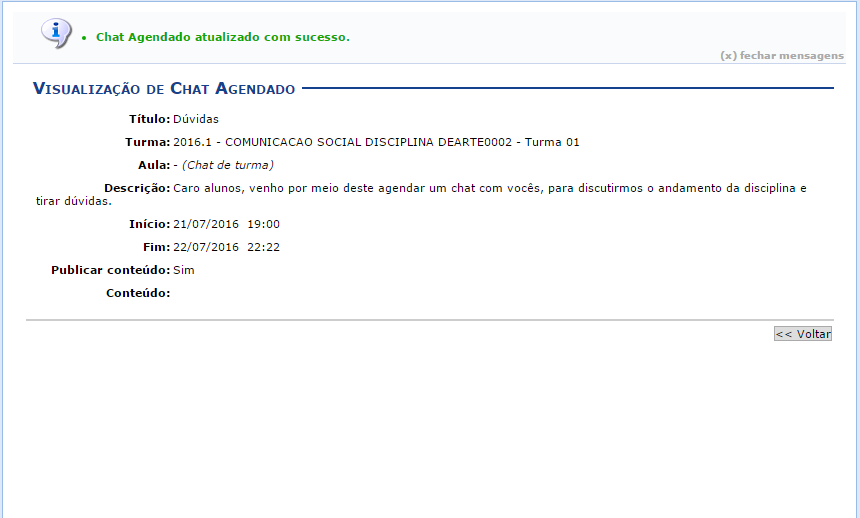
Retornando para a tela inicial que permite a visualização dos Chats Agendados, o usuário poderá remover um chat agendado, para isso, clique no ícone  . Então, uma caixa de diálogo a seguir será fornecida solicitando a confirmação da ação.
. Então, uma caixa de diálogo a seguir será fornecida solicitando a confirmação da ação.

Clique em OK para confirmar a remoção do chat. A mensagem de sucesso será exibida conforme a imagem a seguir.

Caso não haja chats agendados, o docente poderá realizar, caso queira, o agendamento do mesmo. Para isso, será necessário clicar em  .
.
Então, a tela seguinte será exibida:

O docente deverá informar os seguintes campos, combinando-os para obter um resultado mais específico:
- Título: Forneça o título do comunicado;
- Descrição: Insira o assunto que será discutido no chat;
- Início: Informe a data e hora de início do chat. Digite a data desejada ou selecione-a no calendário exibido ao clicar em
 ;
; - Fim: Insira a data e hora de término do chat. O ícone citado no campo acima, poderá ser utilizado neste critério;
- Tópico de Aula: Selecione qual a tópico de aula da matéria que deseja agendar o chat;
- Publicar conteúdo: Assinale se deseja que o conteúdo possa ser visualizado após a finalização do chat, Sim ou Não;
- Notificação: Marque esta opção caso queira enviar e-mails para notificar os discentes sobre o chat.
Após informar devidamente os campos, clique em Cadastrar. Logo, uma mensagem informando o sucesso da operação será apresentada:

Bom Trabalho!
Dúvidas? Entre em contato com o nosso suporte através do email: helpdesk@proinfra.uema.br.
<< Voltar para a página: Módulo de Graduação